Trage querylogboeken configureren en openen vanuit Azure Portal
VAN TOEPASSING OP: Azure Database for MySQL - enkele server
Azure Database for MySQL - enkele server
Belangrijk
Azure Database for MySQL enkele server bevindt zich op het buitengebruikstellingspad. We raden u ten zeerste aan een upgrade uit te voeren naar een flexibele Azure Database for MySQL-server. Zie Wat gebeurt er met Azure Database for MySQL Enkele server voor meer informatie over migreren naar Azure Database for MySQL Flexibele server ?
U kunt de logboeken voor langzame query's van Azure Database for MySQL configureren, weergeven en downloaden vanuit Azure Portal.
Vereisten
Voor de stappen in dit artikel is vereist dat u een Azure Database for MySQL-server hebt.
Logboekregistratie configureren
Configureer de toegang tot het logboek voor trage MySQL-query's.
Meld u aan bij het Azure-portaal.
Selecteer uw Azure Database for MySQL-server.
Selecteer serverlogboeken onder de sectie Bewaking in de zijbalk.
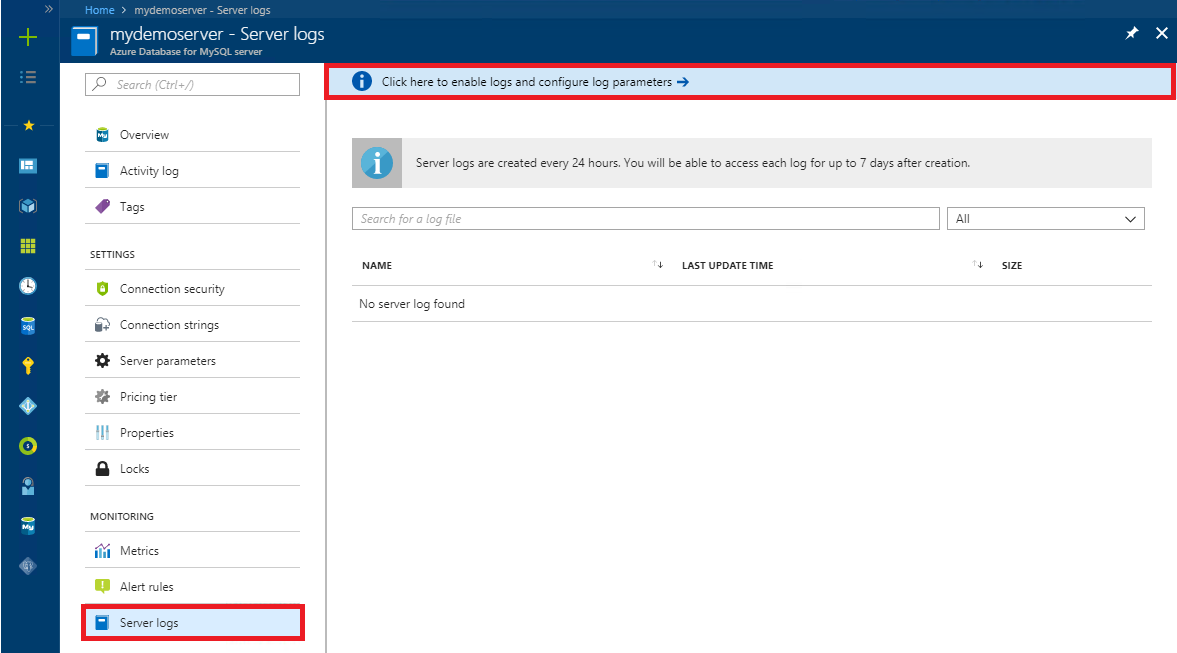
Als u de serverparameters wilt zien, selecteert u hier om logboeken in te schakelen en logboekparameters te configureren.
Schakel slow_query_log in op AAN.
Selecteer waar u de logboeken wilt uitvoeren voor het gebruik van log_output. Als u logboeken wilt verzenden naar zowel lokale opslag als diagnostische logboeken van Azure Monitor, selecteert u Bestand.
Overweeg om 'long_query_time' in te stellen die de drempelwaarde voor querytijd vertegenwoordigt voor de query's die worden verzameld in het logboekbestand voor langzame query's, de minimum- en standaardwaarden van long_query_time respectievelijk 0 en 10 zijn.
Pas andere parameters aan, zoals log_slow_admin_statements om beheerdersinstructies te registreren. Beheerinstructies worden standaard niet geregistreerd en zijn ook geen query's die geen indexen gebruiken voor zoekacties.
Selecteer Opslaan.

Op de pagina Serverparameters kunt u terugkeren naar de lijst met logboeken door de pagina te sluiten.
Lijst weergeven en logboeken downloaden
Nadat logboekregistratie is gestart, kunt u een lijst met beschikbare logboeken voor langzame query's bekijken en afzonderlijke logboekbestanden downloaden.
Open de Azure Portal.
Selecteer uw Azure Database for MySQL-server.
Selecteer serverlogboeken onder de sectie Bewaking in de zijbalk. Op de pagina wordt een lijst met uw logboekbestanden weergegeven.
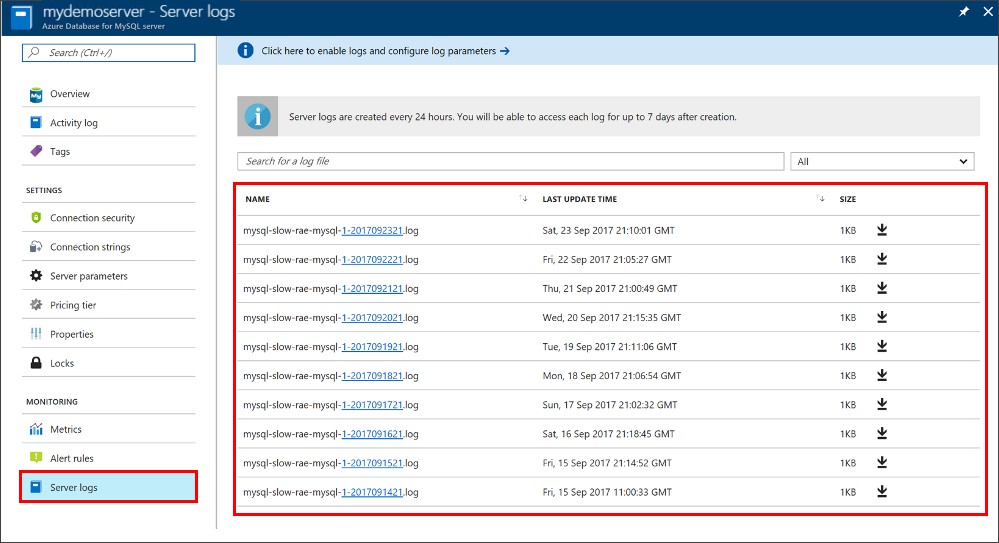
Tip
De naamconventie van het logboek is mysql-slow-< uw servernaam>-yyyymmddhh.log. De datum en tijd die in de bestandsnaam worden gebruikt, is het tijdstip waarop het logboek is uitgegeven. Logboekbestanden worden elke 24 uur of 7,5 GB geroteerd, afhankelijk van wat het eerst komt.
Gebruik indien nodig het zoekvak om snel te beperken tot een specifiek logboek, op basis van datum en tijd. De zoekopdracht staat op de naam van het logboek.
Als u afzonderlijke logboekbestanden wilt downloaden, selecteert u het pijl-omlaag naast elk logboekbestand in de tabelrij.
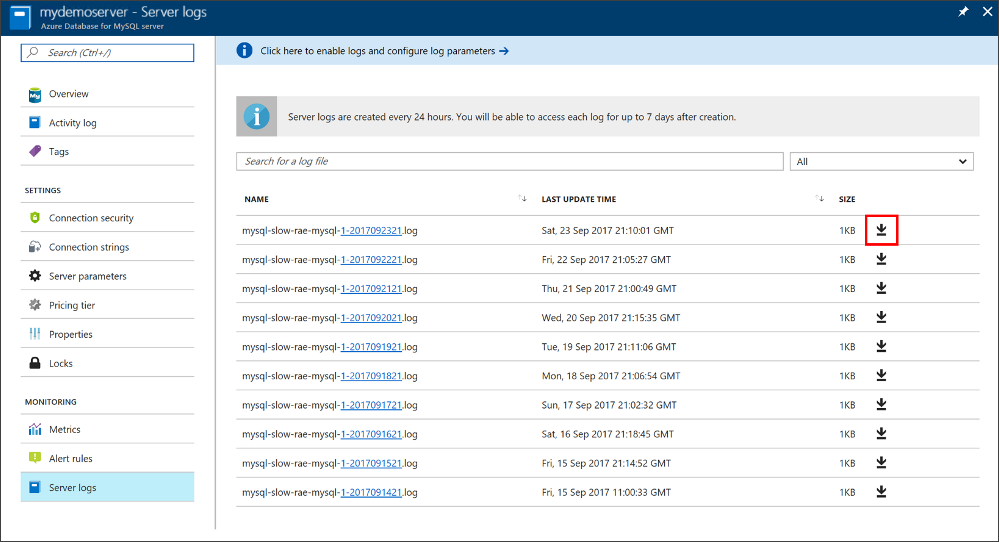
Diagnostische logboeken instellen
Selecteer diagnostische instellingen>toevoegen onder de sectie Bewaking in de zijbalk de optie Diagnostische instellingen toevoegen.
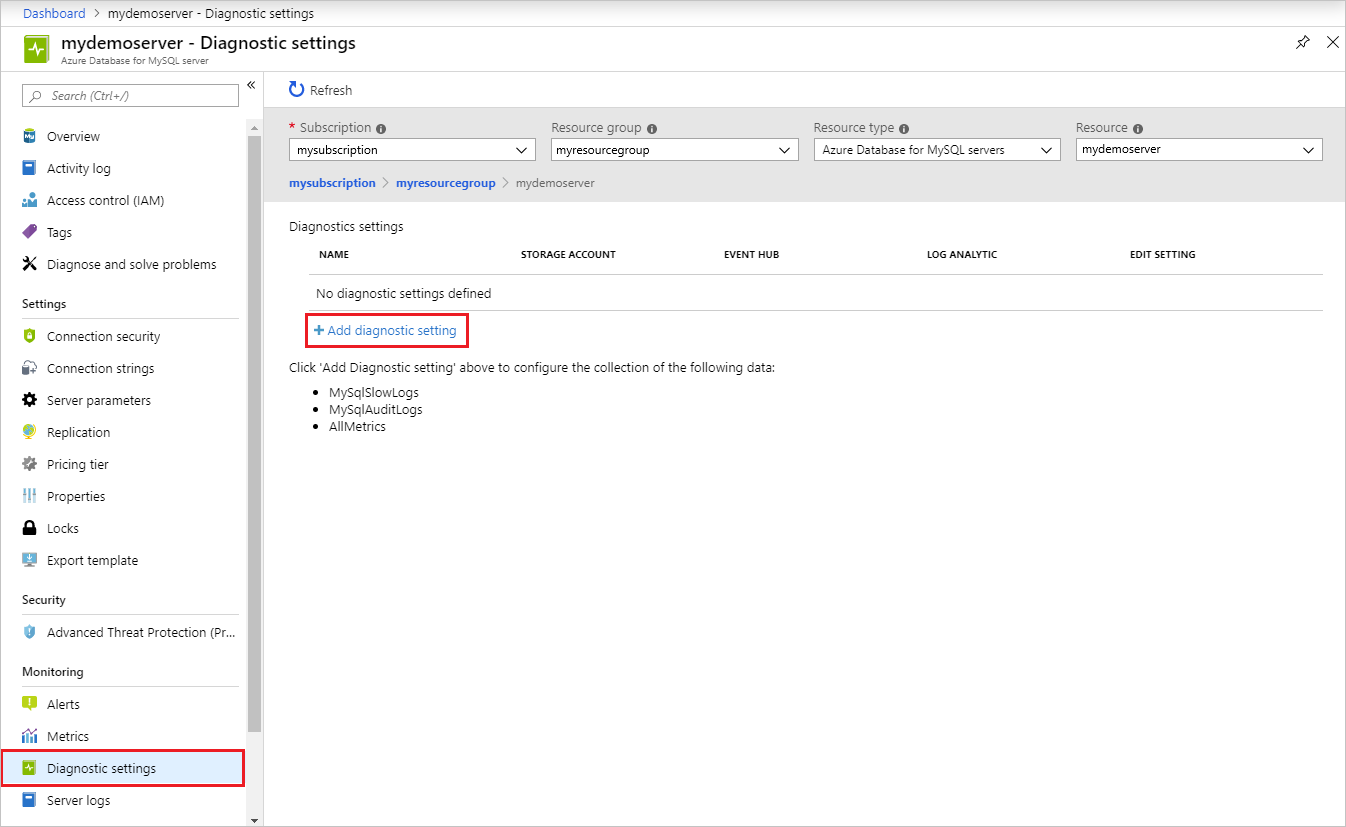
Geef een naam op voor de diagnostische instelling.
Geef op welke gegevenssinks de logboeken voor langzame query's moeten worden verzonden (opslagaccount, Event Hub of Log Analytics-werkruimte).
Selecteer MySqlSlowLogs als het logboektype.
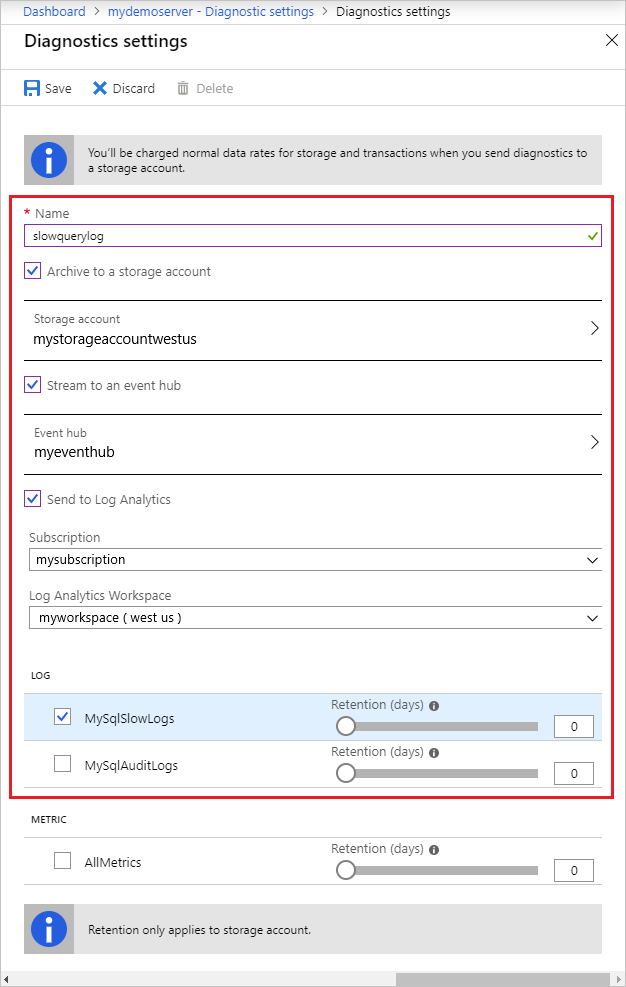
Nadat u de gegevenssinks hebt geconfigureerd om de logboeken voor langzame query's door te geven, selecteert u Opslaan.
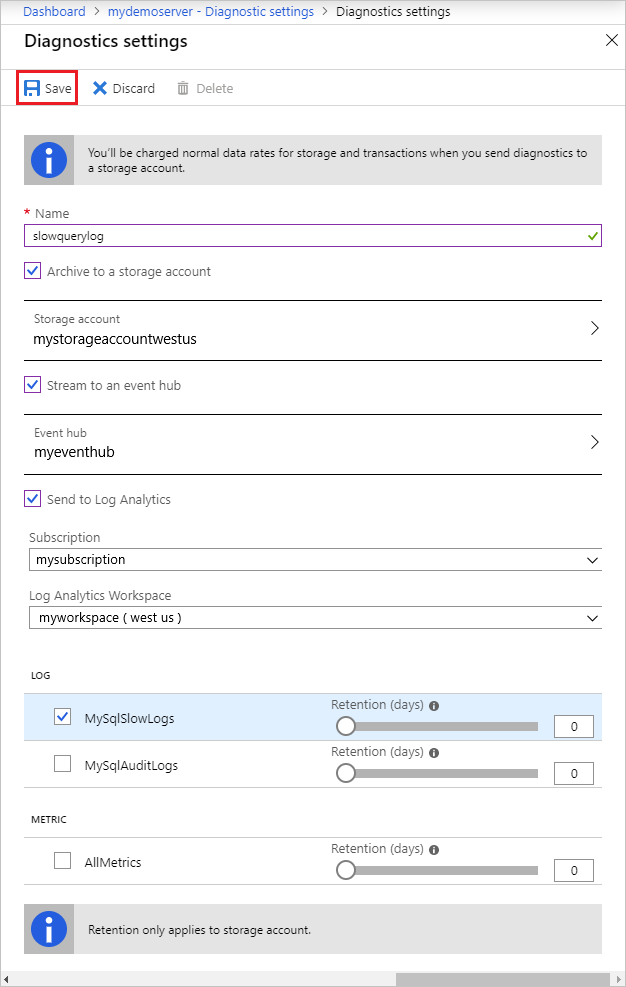
Open de logboeken voor langzame query's door ze te verkennen in de gegevenssinks die u hebt geconfigureerd. Het kan tot 10 minuten duren voordat de logboeken worden weergegeven.
Volgende stappen
- Zie Logboeken voor langzame query's in Access in CLI voor informatie over het programmatisch downloaden van logboeken voor langzame query's.
- Meer informatie over trage querylogboeken in Azure Database for MySQL.
- Zie de MySQL-documentatie over logboeken voor meer informatie over de parameterdefinities en MySQL-logboekregistratie.
Feedback
Binnenkort beschikbaar: In de loop van 2024 zullen we GitHub-problemen geleidelijk uitfaseren als het feedbackmechanisme voor inhoud en deze vervangen door een nieuw feedbacksysteem. Zie voor meer informatie: https://aka.ms/ContentUserFeedback.
Feedback verzenden en weergeven voor